A Caixa Mágica 16 é baseada em Debian partilhando pacotes com Ubuntu e Mint, tem suporte para o ambiente gráfico Gnome e KDE suporte para sistemas de 32 e 64 bits e ARM e é totalmente open source. Deixo alguns print screens para verem como é fácil a instalação.
Para instalar a Caixa Mágica 16 devem seguir os seguintes passos:
Passo 1 – Descarregar a Caixa Mágica 16 aqui
Passo 2 – Gravar num DVD ou PenUSB e fazer boot.
Passo 3 – Depois de arrancar em modo live, basta escolher a opção Instalar CaixaMagica 16.
Passo 4 – Vamos agora escolher o idioma de instalação:
Passo 5 – Certifiquem-se que têm todas condições para a instalação:
Passo 6 – Preparar o espaço em disco. Para quem pretender definir partições, poderá ver aqui como fazer. Para este exemplo, definimos a opção Apagar e utilizador o disco inteiro que irá proceder a formatação de todo o disco e instalação da Caixa Mágica 16.
Atenção: Ao escolher esta opção, toda a informação do disco será apagada. Caso pretenda usar uma determinada partição, deverá escolher a opção Mais uma coisa.
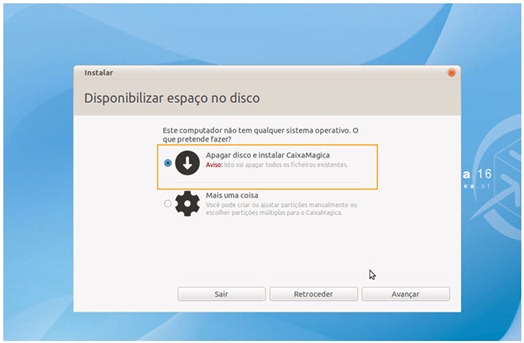 Agora indicamos qual o disco para acolher o CM16.
Agora indicamos qual o disco para acolher o CM16.
Passo 6 – Vamos agora definir o nosso fuso horário:
Passo 7 – E agora indicam qual o layout do nosso teclado:
Passo 8 – Por fim indicam os dados que querem dar à vossa máquina:
Depois é só esperar e deixar instalar. No meu PC, a CM16 demorou cerca de 10 minutos a instalar.
Depois de instalar, basta reiniciar e na hora de introduzir as credenciais coloquem as indicadas no passo 8.
Agora já não tem razão para não experimentar e descobrir as novidades da nova Caixa Mágica 16.
![]() Licença: GPL
Licença: GPL![]() Sistemas Operativos:
Sistemas Operativos:![]() Download: CM16 32 bits | 64 bits [709 MB]
Download: CM16 32 bits | 64 bits [709 MB]![]() Homepage: Caixa Mágica
Homepage: Caixa Mágica
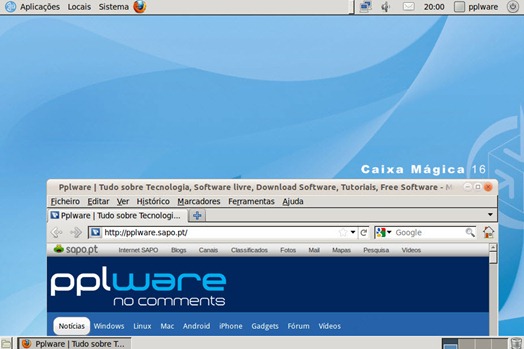
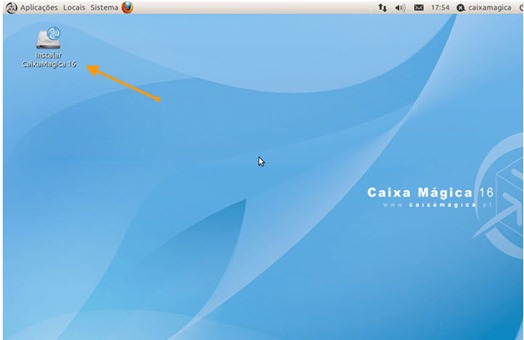
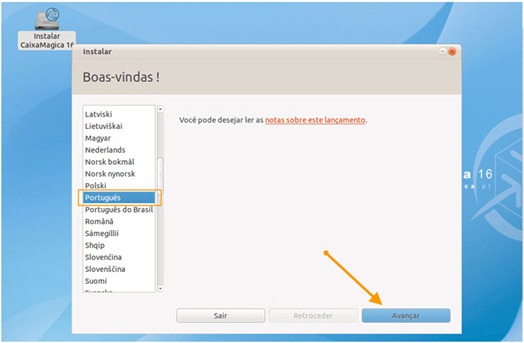
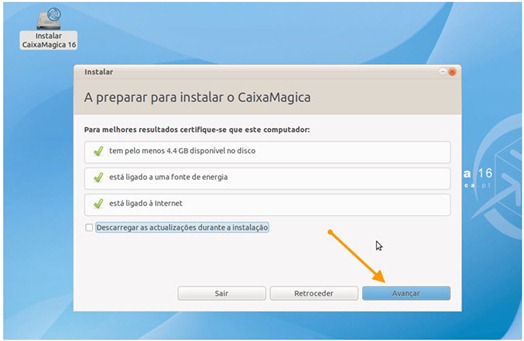
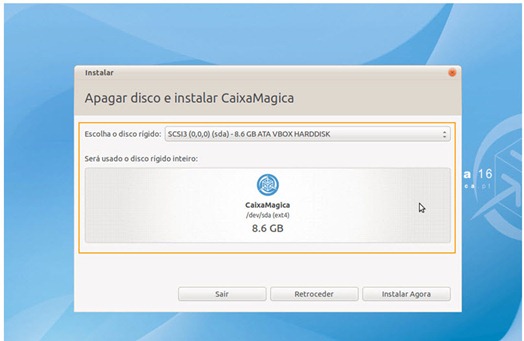

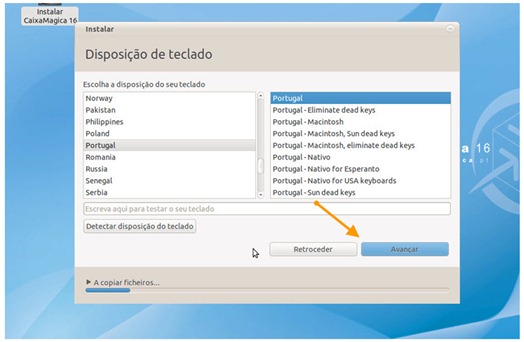
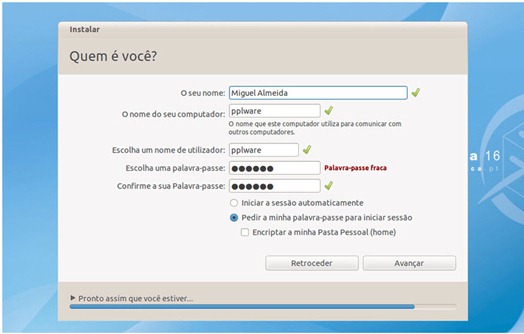

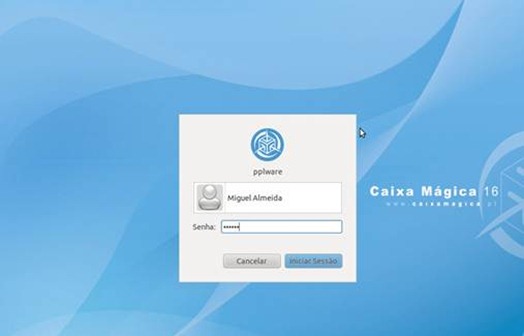
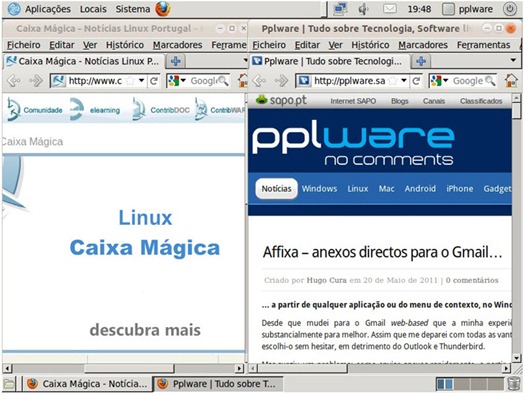
Sem comentários:
Enviar um comentário